戴尔电脑重装系统出现错误的解决方法(解决戴尔电脑重装系统错误的有效办法)
163
2025 / 07 / 17
随着现代社会的发展,电脑已经成为我们生活和工作中不可或缺的工具。然而,在使用电脑的过程中,我们有时会遇到开机提示Windows错误回复的问题,给我们的正常使用带来了很大困扰。本文将为大家介绍一些解决电脑开机提示Windows错误回复的有效方法,帮助大家快速恢复正常使用。
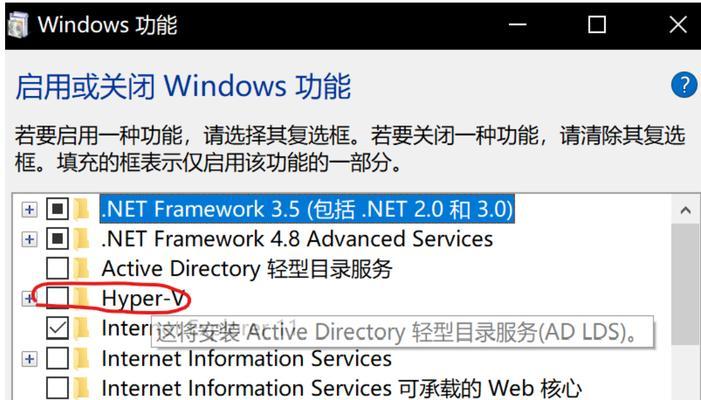
检查硬件连接是否正常
在电脑开机时出现Windows错误回复提示之前,我们首先要检查硬件连接是否正常。如果发现某个硬件设备松动或连接不良,可以重新插拔一下,然后重启电脑看看是否能够解决问题。
修复系统文件
有时候,电脑开机提示Windows错误回复是由于系统文件损坏或丢失导致的。这时,我们可以使用系统自带的修复工具来修复系统文件。打开命令提示符,输入“sfc/scannow”命令,等待系统自动修复。
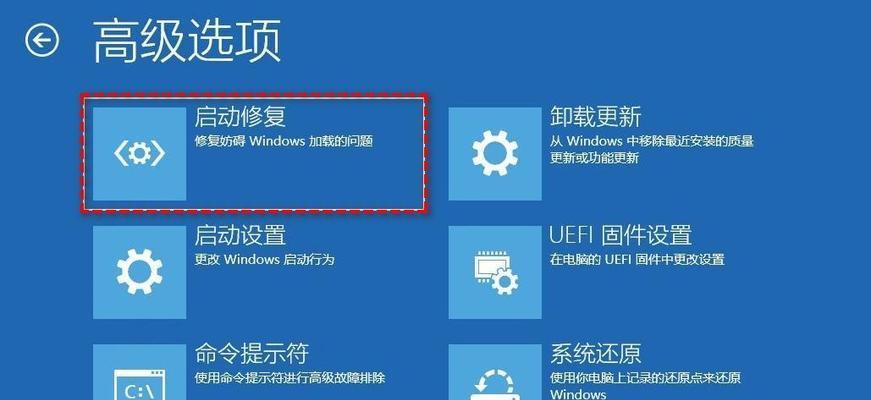
重置BIOS设置
BIOS是电脑启动时的基本输入输出系统,它的设置可能会影响到电脑的正常启动。当电脑开机提示Windows错误回复时,可以尝试重置BIOS设置,将其恢复到出厂默认状态。具体操作方法可以参考主板说明书。
安全模式启动
如果电脑开机时频繁出现Windows错误回复提示,我们可以尝试进入安全模式启动。安全模式是一种最小化启动的模式,可以帮助我们排除一些可能导致开机错误的问题。按下F8键,在启动菜单中选择“安全模式”选项即可进入。
使用系统还原
系统还原是Windows操作系统提供的一个功能,可以将电脑恢复到之前的某个时间点的状态。当电脑开机提示Windows错误回复时,我们可以尝试使用系统还原来解决问题。打开控制面板,选择“系统和安全”,然后点击“系统”,在左侧面板中选择“系统保护”,点击“系统还原”进行操作。
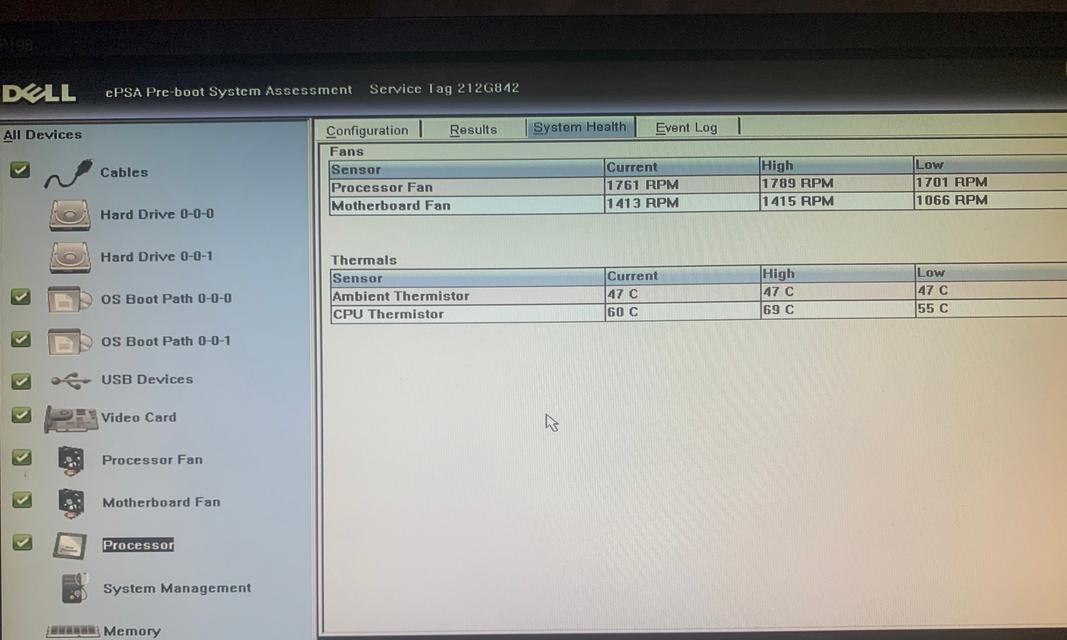
更新或重新安装驱动程序
有时候,电脑开机提示Windows错误回复是由于驱动程序不兼容或损坏导致的。这时,我们可以尝试更新或重新安装相关的驱动程序来解决问题。打开设备管理器,找到有问题的设备,右键点击选择“更新驱动程序”或“卸载设备”,然后重新安装最新版本的驱动程序。
杀毒软件扫描
有时候,电脑开机时出现Windows错误回复提示可能是由于病毒或恶意软件感染导致的。这时,我们可以使用可靠的杀毒软件进行全盘扫描,清除所有病毒和恶意软件。确保杀毒软件是最新版本,并及时更新病毒库。
升级操作系统
如果以上方法都无法解决电脑开机提示Windows错误回复的问题,我们可以考虑升级操作系统。新版操作系统通常修复了一些已知的BUG和问题,可能能够解决我们遇到的问题。
修复启动项
有时候,电脑开机时出现Windows错误回复提示是由于启动项设置不当导致的。这时,我们可以使用专门的启动项修复工具来修复。有些工具可以自动检测和修复启动项问题,非常方便实用。
清理垃圾文件
垃圾文件过多可能会占用系统资源,导致电脑开机时出现Windows错误回复提示。我们可以使用系统自带的清理工具或第三方清理软件来清理垃圾文件,释放系统资源。
硬件故障检测
如果电脑开机提示Windows错误回复频繁出现,可能是由于硬件故障导致的。我们可以使用硬件故障检测工具来检测电脑的硬件是否正常。如果发现硬件有问题,可以及时修复或更换。
更新系统补丁
Windows操作系统经常会发布补丁来修复一些已知的问题和漏洞。当电脑开机时出现Windows错误回复提示时,我们可以尝试更新系统补丁,看看是否能够解决问题。
检查软件兼容性
某些软件可能与我们的操作系统或其他软件不兼容,导致电脑开机提示Windows错误回复。我们可以检查软件的兼容性,并尝试更新或卸载有问题的软件,以解决问题。
查找并解决硬盘错误
有时候,电脑开机时出现Windows错误回复提示是由于硬盘错误导致的。我们可以使用磁盘检查工具来检查并解决硬盘上的错误。打开命令提示符,输入“chkdsk/f”命令,并重启电脑进行检查和修复。
寻求专业技术支持
如果以上方法都无法解决电脑开机提示Windows错误回复的问题,我们可以寻求专业的技术支持。专业的技术人员可以根据具体情况提供更准确的解决方案,帮助我们解决问题。
电脑开机提示Windows错误回复是我们在使用电脑时常见的问题之一,但通过合适的方法和工具,我们可以轻松解决这个问题。本文介绍了一些解决电脑开机提示Windows错误回复的方法,希望能够帮助大家解决这个问题,恢复正常的电脑使用体验。
